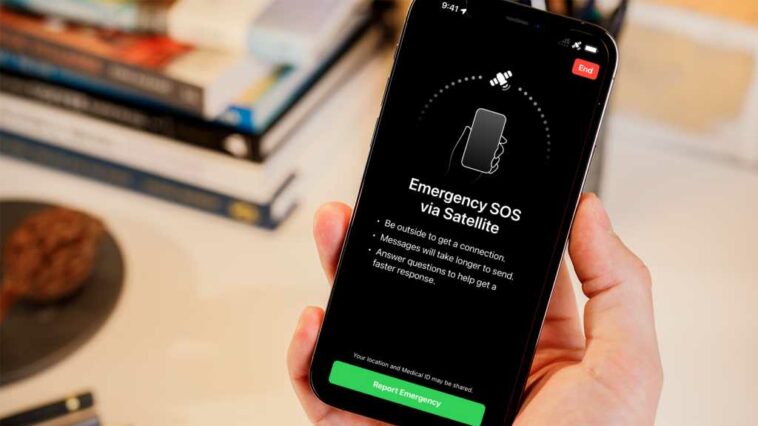Apple le da mucha importancia a cómo el iPhone puede proteger su privacidad y seguridad. Pero la compañía toma su físico la seguridad con la misma seriedad. A lo largo de los años, Apple ha introducido una serie de funciones destinadas a ayudarte en una emergencia extrema. Algunos probablemente los conozcas o hayas oído hablar de ellos, otros se sienten como secretos menos conocidos.
Estas son algunas de las características de seguridad física más importantes de su iPhone y cómo usarlas. Pueden parecer opcionales, o incluso molestos, pero algún día uno de ellos podría literalmente salvarte la vida.
Quizás una de las cosas más simples que puede hacer su iPhone para mantenerlo a salvo es llamar a los servicios de emergencia. Pero no siempre es fácil simplemente llamar al 911. Para aquellos casos en los que no puede sacar su teléfono de su bolsillo o bolso, o necesita llamar en silencio, Apple lo ha hecho posible.
Primero, abra Configuración, luego desplácese hacia abajo hasta SOS de emergencia. Allí verás varias opciones.
De forma predeterminada, su iPhone llamará a los servicios de emergencia cuando mantenga presionado el botón lateral y el botón de volumen hacia abajo. Sonará una alarma fuerte y la pantalla parpadeará, y comenzará una cuenta regresiva para darle tiempo de deslizar el dedo en la pantalla para cancelar. Cuando termine la cuenta regresiva, suelte los botones y se llamará automáticamente a los servicios de emergencia.
Algunas personas con ciertas discapacidades pueden encontrar ese gesto difícil, por lo que el Llame con 5 pulsaciones de botón La opción le permite presionar rápidamente solo el botón lateral cinco veces para comenzar la cuenta regresiva. Su iPhone llamará automáticamente cuando finalice la cuenta regresiva.
La sirena fuerte puede ser deseable, pero en algunas situaciones, puede ponerse en mayor peligro al alertar a las personas cercanas de que está pidiendo ayuda. Entonces puedes habilitar un llamar en silencio característica. La cuenta regresiva aún tendrá lugar en la pantalla de su iPhone, pero no parpadeará y la sirena se silenciará.
Fundición
Permita que los primeros en responder conozcan sus estadísticas médicas
En la aplicación de salud, puede configurar cierta información médica de emergencia llamada identificación médica que puede contener información médica importante, como afecciones crónicas que pueda tener, medicamentos o interacciones, y un contacto de emergencia.
Esta información se puede mostrar durante una llamada de emergencia o se puede hacer accesible incluso en un iPhone bloqueado. Entonces, si tiene un accidente, un socorrista puede ver si tiene alguna condición especial o si está tomando algún medicamento que pueda afectar su tratamiento.
Para configurarlo, abra la aplicación Health, luego toque su foto de perfil en la esquina superior derecha. Grifo Identificación médicay luego Editar.
Reciba alertas críticas del gobierno
Dependiendo de dónde viva, su iPhone puede enviar alertas especiales de su gobierno nacional o local en el caso de una emergencia o desastre pendiente. Esto podría ser una alerta AMBER (que ayuda a encontrar niños secuestrados) o una alerta de seguridad pública para algo como una orden de evacuación.
Abra Configuración, luego Notificaciones. Desplácese hacia abajo más allá de todas sus aplicaciones para encontrar el Alertas gubernamentales sección. Esto será un poco diferente en cada región, así que examine sus opciones aquí y busque en los menús para ajustar las notificaciones visuales y los sonidos.
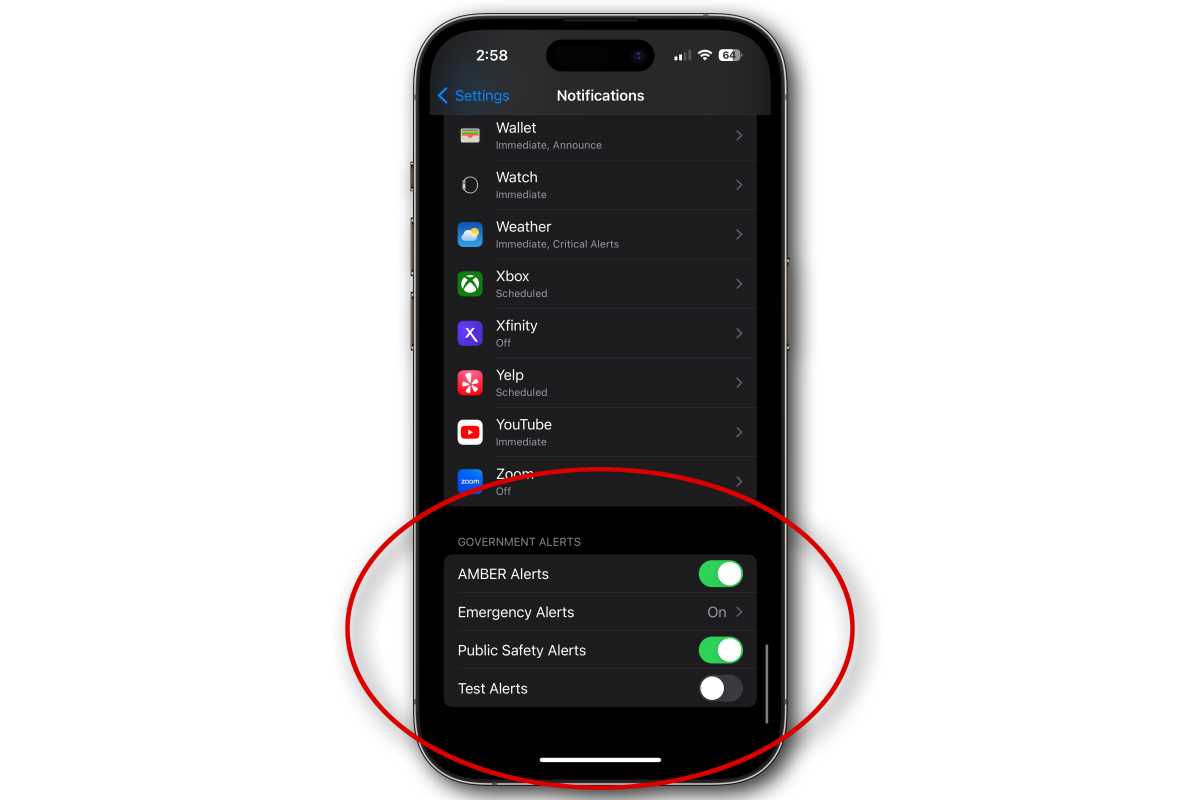
Fundición
Elimina las distracciones mientras conduces
La conducción distraída mata a más de 3000 personas al año y lesiona a cientos de miles más solo en los EE. UU. Apple solía tener una función dedicada de «No molestar mientras conduce», pero en iOS 15, Apple introdujo un nuevo enfoque de «Conducción» que se enciende automáticamente cuando su teléfono detecta que está conduciendo, usando la entrada de sus acelerómetros y cosas como buscando una conexión Bluetooth a un sistema de información y entretenimiento del automóvil o una conexión CarPlay.
Cuando esté en este modo, sus notificaciones serán silenciadas. Si alguien le envía un mensaje, recibirá una respuesta automática que le indicará que usted está conduciendo, pero que puede «irrumpir» y notificarle en caso de emergencia. Para activarlo, abre Configuración y luego selecciona Enfocar. Si no ves el Conduciendo enfóquese allí, toque el botón «Agregar» (+) en la parte superior derecha.
Por supuesto, todo esto es opcional y configurable. Puede elegir dejar pasar ciertas notificaciones o mensajes de ciertos contactos. Puede optar por silenciar todas sus llamadas telefónicas y enviarlas directamente al correo de voz o permitir el paso a sus contactos favoritos.
Necesitará al menos un iPhone 14 con iOS 16.1 o posterior para usar esta función, pero puede convertir su iPhone en un verdadero salvavidas si se encuentra en un área sin recepción celular. Abre Configuración y luego SOS de emergencia y desplácese hasta la parte inferior para ver una sección de SOS de emergencia a través de satélite. Puede probar una demostración de la función allí.
No hay nada que configurar, de verdad. Si realiza una llamada a los servicios de emergencia (911, 999 o 112, por ejemplo) y no se puede conectar, verá un mensaje para intentar una conexión satelital. Recibirá algunas preguntas amplias sobre la naturaleza de la emergencia, para que el texto sea lo más breve posible. Tendrás que apuntar tu teléfono a un satélite y mantenerlo allí (las indicaciones en pantalla te guiarán).
Si sus servicios de emergencia locales no pueden recibir mensajes de texto, un servicio intermediario literalmente los llamará por usted y transmitirá su información.
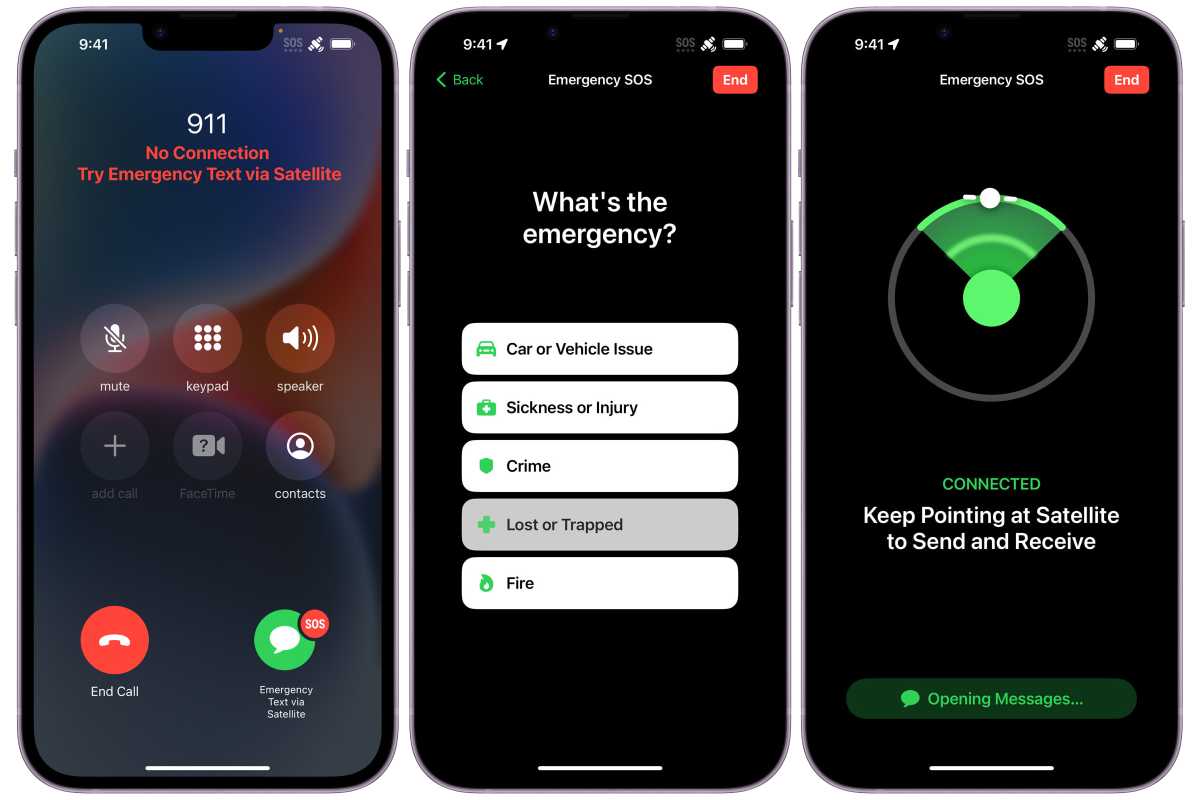
Manzana
También una característica del Apple Watch Series 8, Ultra y SE, los sensores mejorados de acelerómetro y giroscopio que Apple agregó a esos dispositivos y la línea iPhone 14 les permite detectar si ha estado en un accidente automovilístico. Encontrarás el interruptor para esta configuración en Configuración > SOS de emergencia.
Ha habido algunos informes de falsos positivos, con el iPhone llamando a los servicios de emergencia cuando los usuarios están esquiando o montando montañas rusas, por lo que hay momentos en los que es posible que desee apagarlo. Sin embargo, también se ha demostrado que es una característica que salva vidas.
Haz una llamada de emergencia si no puedes desbloquear tu iPhone
Tal vez haya tenido un accidente y tenga problemas para desbloquear su iPhone. O su iPhone ha sido destruido y no se puede acceder. Sea cual sea el motivo, puede realizar una llamada de emergencia desde un bloqueado iphone
Desliza hacia arriba en un iPhone bloqueado: cuando falla Face ID (o si el iPhone tiene Touch ID), verás el teclado numérico para ingresar el código de acceso del propietario. Simplemente toque «Emergencia» en la parte inferior izquierda para obtener el teclado del teléfono. En algunas áreas, incluso puede llamar a números de emergencia, incluidos 911, 999 o 112, sin tener una tarjeta SIM activada.
Este marcador también mostrará Identificación médica en la parte inferior izquierda si el propietario del teléfono lo ha configurado. Si está utilizando el teléfono de otra persona que también estuvo en una emergencia, es posible que desee tocarlo para ver si tiene alguna condición médica especial o un contacto de emergencia enumerado al que pueda llamar.